Upute za uporabu uređaja iPhone
- Dobro došli
- Što je novo u sustavu iOS 12
-
- Uključenje i otključavanje
- Učenje osnovnih gesti
- Naučite geste za iPhone X i novije modele
- Uporaba 3D Toucha za preglede i prečace
- Istraživanje početnog zaslona i aplikacija
- Promjena postavki
- Snimanje slike zaslona
- Podešavanje glasnoće
- Promjena zvukova i načina vibracije
- Traženje sadržaja
- Uporaba i prilagodba Kontrolnog centra
- Pregled i organiziranje prikaza današnjih obavijesti
- Pristup značajkama sa zaključanog zaslona
- Putovanje s iPhoneom
- Podešavanje vremena uporabe zaslona, dopuštenja i ograničenja
- Sinkroniziranje iPhone uređaja putem aplikacije iTunes
- Punjenje i nadzor baterije
- Značenje ikona statusa
-
- Kalkulator
- Kompas
- Nađi moje prijatelje
- Nađi moj iPhone
-
- Prikaz informacija o zdravlju i kondiciji
- Prikupljanje podataka o zdravlju i kondiciji
- Dijeljenje podataka o zdravlju i kondiciji
- Izrada Zdravstvene karte
- Registrirajte se kao donor organa
- Preuzimanje zdravstvenih podataka
- Importiranje zdravstvenih podataka
- Sigurnosno kopiranje podataka aplikacije Zdravlje
-
- Podešavanje aplikacije iMessage i SMS/MMS
- Slanje i primanje poruka
- Animirane poruke
- Slanje fotografija, video i audio poruka
- Uporaba iMessage aplikacija
- Uporaba Animojija i Memojija
- Slanje efekta Digital Touch
- Slanje i primanje novca pomoću značajke Apple Pay
- Promjena obavijesti
- Filtriranje, blokiranje i brisanje poruka
-
- Pregled fotografija i videozapisa
- Uređivanje fotografija i videozapisa
- Organiziranje fotografija u albume
- Traženje u aplikaciji Foto
- Dijeljenje fotografija i videozapisa
- Prikaz uspomena
- Pronalaženje osoba u aplikaciji Foto
- Pretraživanje fotografija po lokaciji
- Uporaba iCloud fotografija
- Dijeljenje fotografija s iCloud Dijeljenih albuma
- Upotreba mojeg Foto streama
- Importiranje fotografija i videozapisa
- Ispis fotografija
- Burze
- Savjeti
- Vrijeme
-
- Dijeljenje dokumenata iz aplikacija
- Dijeljenje datoteka iz iCloud Drivea
- Dijeljenje datoteka koristeći AirDrop
-
- Podešavanje Dijeljenja s obitelji
- Dijeljenje kupnji s članovima obitelji
- Uključenje značajke Upitaj za kupnju
- Skrivanje kupnji
- Dijeljenje pretplata
- Dijeljenje fotografija, kalendara i ostalih sadržaja s članovima obitelji
- Lociranje izgubljenog uređaja člana obitelji
- Podešavanje Vremena uporabe zaslona za članove obitelji
-
- Pribor koji se isporučuje s iPhoneom
- Spajanje Bluetooth uređaja
- Streamanje audiozapisa i videozapisa na druge uređaje
- Upravljanje zvukom na više uređaja
- AirPrint
- Uporaba Apple EarPods slušalica
- Apple Watch
- Uporaba Magic Keyboard tipkovnice
- Bežično punjenje
- Handoff
- Uporaba Univerzalnog memorijskog pretinca
- Uspostavljanje i primanje Wi-Fi poziva
- Uporaba iPhonea kao Wi-Fi hotspota
- Dijeljenje internetske veze vašeg iPhonea
- Prijenos datoteka pomoću aplikacije iTunes
-
-
- Podešavanje šifre
- Podešavanje značajke Face ID
- Podešavanje značajke Touch ID
- Promjena pristupa stavkama kada je iPhone zaključan:
- Izrada lozinki za web i aplikacije
- Dijeljenje lozinki za web i aplikacije
- Automatska ispuna SMS šifri na iPhoneu
- Učinite svoj Apple ID sigurnijim
- Podešavanje iCloud Privjeska ključeva
- Upotreba VPN-a
-
- Ponovno uključenje iPhone uređaja
- Prisilno ponovno uključenje iPhone uređaja
- Ažuriranje iOS softvera
- Izrada sigurnosne kopije iPhone uređaja
- Vraćanje postavki iPhonea na standardne vrijednosti
- Obnavljanje iPhone softvera
- Prodaja ili poklanjanje iPhonea
- Brisanje svog sadržaja i postavki
- Instaliranje ili uklanjanje konfiguracijskih profila
-
- Uporaba značajki pristupačnosti
- Prečaci pristupačnosti
-
-
- Uključenje i vježbanje uporabe VoiceOvera
- Promjena VoiceOver postavki
- Učenje VoiceOver gesti
- Upravljanje iPhone uređajem pomoću VoiceOver gesti
- Upravljanje VoiceOverom pomoću rotora
- Prikaz zaslonske tipkovnice
- Pisanje prstom
- Upravljanje značajkom VoiceOver koristeći Magic Keyboard
- Tipkanje brajice na zaslonu uz uporabu VoiceOvera
- Uporaba brajevog retka
- Uporaba VoiceOvera u aplikacijama
- Čitanje odabira, čitanje zaslona, tipkane povratne informacije
- Zumiranje zaslona
- Povećalo
- Postavke zaslona
- Face ID i pažnja
-
- Vođeni pristup
-
- Važne sigurnosne informacije
- Važne informacije o rukovanju
- Učitavanje informacija o iPhoneu
- Prikaz ili promjena mobilnih postavki
- Saznajte više o softveru i servisu iPhonea
- Izjava o FCC usklađenosti
- ISED izjava o sukladnosti za Kanadu
- Informacije o klasifikaciji lasera 1. razreda (Class 1 Laser)
- Apple i briga za okoliš
- Informacije o odlaganju i recikliranju
- Copyright
Pronalaženje aplikacija i igara u trgovini App Store na iPhone uređaju
Upotrijebite aplikaciju App Store ![]() za pronalaženje, kupnju i preuzimanje aplikacija i igara.
za pronalaženje, kupnju i preuzimanje aplikacija i igara.
Pitajte Siri. Izgovorite nešto kao: "Find apps by Apple." Saznajte kako možete pitati Siri.
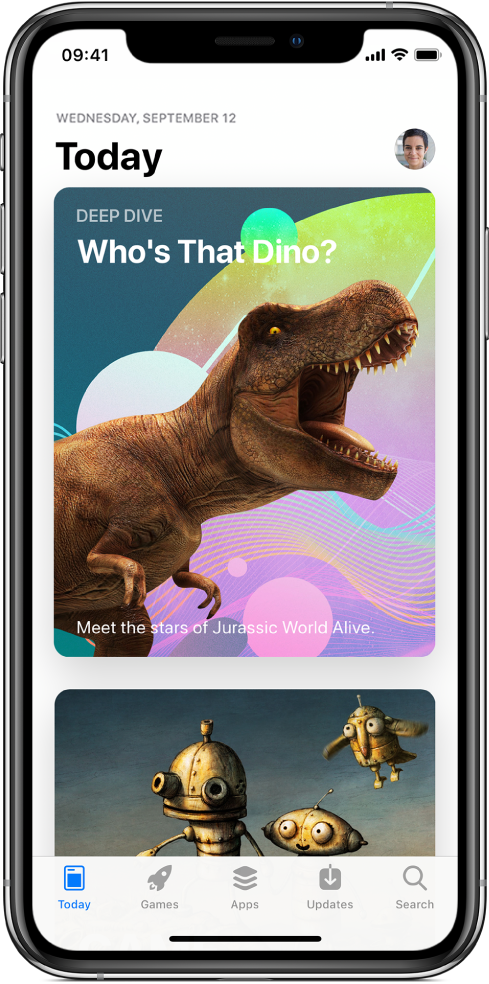
Prijavljivanje pomoću Apple ID-a
Za većinu stvari u trgovini App Store trebate biti prijavljeni svojim Apple ID računom.
Dodirnite Danas, zatim dodirnite
 gore desno.
gore desno.Unesite svoj Apple ID i lozinku. Ako nemate Apple ID, možete ga izraditi.
Nalaženje aplikacija i igara
U trgovini App Store dodirnite bilo što od navedenog:
Danas: Otkrijte izdvojene članke i aplikacije.
Igre ili Aplikacije: Istražite nova izdanja, pogledajte top ljestvice ili pretražujte po kategorijama.
Traži: Unesite traženi pojam, zatim dodirnite Traži na tipkovnici.
Kupnja i preuzimanje aplikacije
Pitajte Siri. Izgovorite nešto kao: “Get the Minecraft app.” Saznajte kako možete pitati Siri.
Također možete napraviti sljedeće:
Navigirajte do željene aplikacije.
Za kupnju aplikacije dodirnite cijenu. Za preuzimanje besplatne aplikacije dodirnite Preuzmi.
Vidite li
 umjesto cijene, to znači da ste stavku već kupili te da je ponovno možete preuzeti bez naknade. Tijekom preuzimanja ili ažuriranja aplikacije, njezina ikona se prikazuje u početnom zaslonu uz indikator napretka.
umjesto cijene, to znači da ste stavku već kupili te da je ponovno možete preuzeti bez naknade. Tijekom preuzimanja ili ažuriranja aplikacije, njezina ikona se prikazuje u početnom zaslonu uz indikator napretka.Prema potrebi, autorizirajte svoj Apple ID sa značajkom Face ID, Touch ID ili šifrom za dovršavanje kupnje.
Dijeljenje ili darovanje aplikacije
Navigirajte do aplikacije koju želite podijeliti ili darovati.
Dodirnite
 , pa dodirnite Dijeli aplikaciju ili Daruj aplikaciju (nije dostupno za sve aplikacije).
, pa dodirnite Dijeli aplikaciju ili Daruj aplikaciju (nije dostupno za sve aplikacije).
Davanje ili iskorištavanje App Store i iTunes darovne kartice
Dodirnite Danas, zatim dodirnite
 ili svoju profilnu sliku gore desno.
ili svoju profilnu sliku gore desno.Dodirnite jedno od navedenog:
Iskoristi darovni kupon ili kod
Šalji darovnu karticu e-mailom
Napomena: Za pristup trgovini App Store potrebni su vam internetska veza i Apple ID. Trgovina App Store nije dostupna u svim regijama.